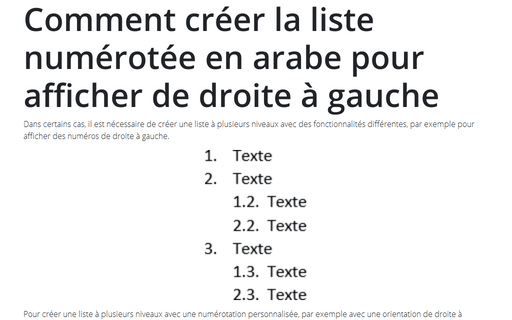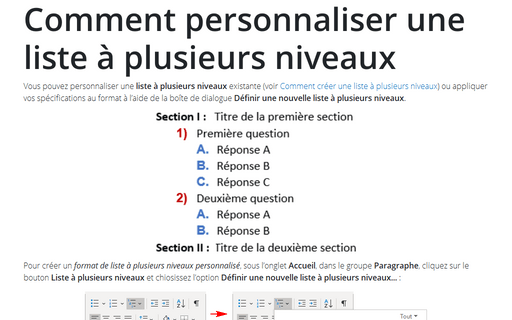Comment créer la liste numérotée en arabe pour afficher de droite à gauche
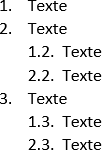
Pour créer une liste à plusieurs niveaux avec une numérotation personnalisée, par exemple avec une orientation de droite à gauche, procédez comme suit :
1. Sous l’onglet Accueil, dans le groupe Paragraphe, cliquez sur le bouton Liste à plusieurs niveaux, puis choisissez Définir une nouvelle liste à plusieurs niveaux... :
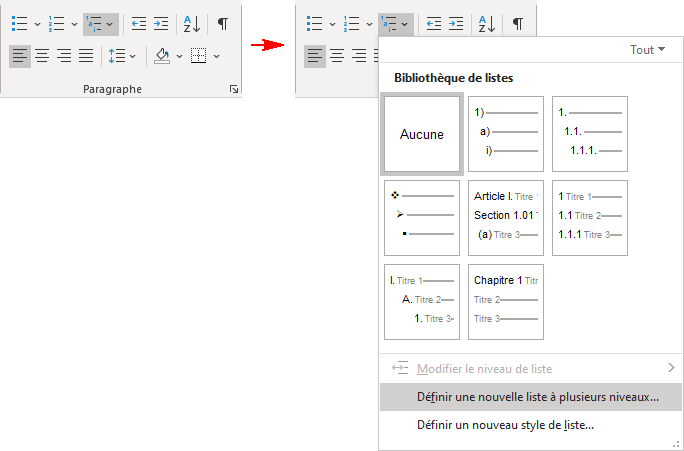
2. Dans la boîte de dialogue Définir une nouvelle liste à plusieurs niveaux, choisissez le deuxième niveau :
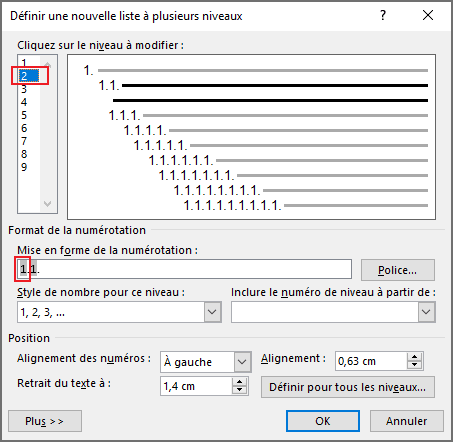
3. Dans la champ Mise en forme de la numérotation, supprimez le formatage jusqu’au premier niveau :
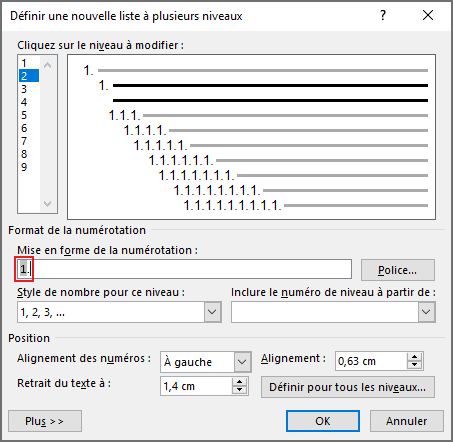
4. Placez le coursier après le numéro du deuxième niveau (à la fin de la ligne), puis ajoutez le numéro de premier niveau :
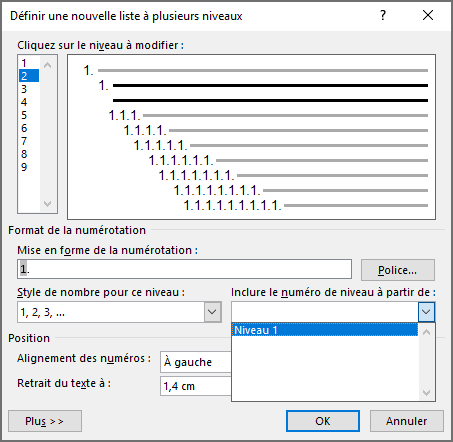
5. Créez d’autres formats (voir Comment personnaliser de listes numérotées).
6. Cliquez sur OK.
Voir aussi en anglais : How to make lists in arabic to show from right to left.